Windows Media Center. Плагины и настройка кодеков
Некоторые пользователи не хотят вмешиваться в программную часть Windows Media Center и менять его интерфейс, и я их понимаю. Так как настройка HTPC начинается с установки всех необходимых кодеков, то могу посоветовать самый популярный пакет под названием K-Lite Codec Pack Full, но Windows Media Center не желает показывать видеофайлы с расширением MKV и AVI в разделе Фильмы, что можно исправить следующим образом:
- Откройте Windows Media Player и на вкладке «Сервис | Параметры | Быстродействие» отметьте флажком «Включить ускорение видео DXVA для файлов WMV». Для видеоформатов вы больше не можете ничего сделать, однако важный MKV все еше отсутствует.
- Инсталлируйте пакет DivX Plus Codec Pack — пакет добавит фильтр MKV на основу Media Foundation, но при установке фильтра ваш компьютер должен быть подключен к Интернету. При выборе компонентов убедитесь, что галочка стоит только перед «DivX Plus Codec Pack» — все остальное вам не потребуется.
- В отношении аудиоформатов прежде всего не хватает Dolby АСЗ и DTS. Оба используются при воспроизведении DVD и Blu-ray, но недоступны в Windows Media Center. Ситуацию можно исправить с помощью фильтра АСЗ: если во время его установки активировать драйвер ACM в 32- или 64-битной версии, это позволит задействовать фильтры от Microsoft АСЗ и DTS и для всех других форматов файлов — во всяком случае, в программе Media Center. Если же вы предпочитаете в качестве мультимедийного центра использовать другие проигрыватели, вам также потребуется отдельно выбрать «АСЗ Filter».
Настройка воспроизведения видеофайлов в Windows 7

Все exe файлы открываются через windows media center — решение проблемы
Для того чтобы Windows 7 действительно могла воспроизвести файлы любых форматов, отключите Media Foundation и установите фильтр DirectShow. Удобнее всего воспользоваться пакетом кодеков, специально разработанным для такого случая — Shark007 Pack. Загрузите кодеки для Windows 7, а для 64-битных систем — х64 Components.
Перед установкой этого пакета удалите все бесплатные кодеки, которые использовались ранее. После инсталляции Shark007 Pack его необходимо настроить. Перейдите в меню «Пуск», выберите папку Shark007Codecs и запустите от имени администратора приложение Settings Application. На вкладке «MKV» поставьте галочку в поле «Disable the «DivX Media Foundation splitter».
На вкладке «SWAP» отметьте флажками «Disable Windows Media Foundation» и «Use FFDshow DXVAforWC 1 not Microsoft», а для «DirectShow» слева сверху используйте «Use FFDshow’s codec». В разделе «MPG-MP4» для «MP4 Playback» включите «Use Haali’s splitter», а для «Overall MPEG Playback 1/2 PS/TS» — «Use Gabest Blu-ray splitter».
Если ваша видеокарта поддерживает аппаратное ускорение, на вкладке «Н264» слева вверху поменяйте параметры на «Do not use FFDshow», а справа — на «Use FFDShow DXVA codec». Если же такой функции нет, включите «Use FFDshow with multithreading». На вкладке «AVI» в разделе «Playback» установите «Use Haali’s splitter». В завершение подтвердите настройки в обоих модулях, нажав на вкладке «Misc» кнопку «Save ALL Settings».
Обзор на «Ott-DRM» новый плеер на SmartTV samsung & LG
Плагины для Windows Media Center

Для Windows Media Center существует большое количество различных плагинов, позволяющих настроить это средство воспроизведения в соответствии с индивидуальными потребностями. Чтобы сделать WMC главным и единственным плеером для ваших файлов, программе не хватает нескольких важных функций воспроизведения. C помощью плагина Media Control вы сможете при проигрывании менять настройки изображения, а также звуковую дорожку и субтитры. Все опции будут отображаться во время показа фильма по нажатию сочетания клавиш «Ctrl+Alt+В».
DVRMSTOOLBOX. Данная программа обрабатывает записи телепередач, сделанные с помощью Media Center. Она распознает рекламу и вырезает ее.

Media Center Studio. В настоящий момент это единственное комплексное решение для преображения интерфейса Media Center. Позволяет полностью менять меню Windows Media Center в несколько шагов. Установка — Запуск — Вкладка Start Menu — Переименование — Сохранение. Теперь ищем названия фильмов на Кинопоиске и при скачивании сразу указываем корректное имя файла – данные о видеофайле будут подгружаться автоматически (пиктограмма с обложкой, фоновое изображение, описание и т.д.).
AV ART FIXER. Эта программа связывает обложку альбома с соответствующим аудиофайлом.
CLIPSHOW. Данный плагин добавит во все ваши видеофайлы шкалу времени. Кроме того, он предлагает функцию случайного воспроизведения.
MCE Standby Tool. Эта программа решает проблемы Windows с функцией режима ожидания — например, когда Media Center должен начать запись ТВ-программы по расписанию.
Media Browser — плагин для Windows Media Center, который предназначен для организации удобного просмотра коллекции фильмов и видеозаписей имеющихся на вашем компьютере. Media Browser предлагает большое количество контента, связанного с собственными медиабиблиотеками. Этот браузер позволяет управлять ТВ- сериалами и фильмами более удобно, чем соответствующая функция в Windows Media Center.
При установке плагин спросит дату, старше которой фильмы будут считаться просмотренными (будет установлена галочка). Настройки можно производить либо в самом медиацентре, либо с помощью специального мастера. Для минимальной настройки требуется указать пути к папкам с фильмами. Видеофайлы можно отсортировать по типу, также им можно присвоить возрастные ограничения.
Дополнительные возможности Media Browser:
- «родительский контроль» — возрастные ограничения для различных каталогов с фильмами, что также позволяет скрывать от детских глаз всю «клубничку» под пароль;
- возможность указать для определённых типов файлов альтернативный проигрыватель в Windows Media Center;
- вывод информации о погоде в меню;
- поддержка альтернативных тем;
- уведомление о просмотренном фильме.
Внимание! Для работы плагина требуется называть файлы или папки, содержащие 1 видео-файл, полным русским названием, совпадающем с названием на Кинопоиске, и годом выпуска указанного в скобках. Спец. символы можно пропускать.
Подробная настройка плагина Media Browser
После установки у Media Browser появляется своя пиктограмма в стартовом меню Windows Media Center. За иконку плагина отвечает файл Application.png в папке с программой. Подписи иконки можно изменить с помощью программы Media Center Studio, описанной выше. Обратите внимание, что данный плагин позволяет в графическом режиме настроить стартовое меню WMC, переименовав или полностью исключив из него все неиспользуемые пункты (например: Дополнения, ТВ, Фильмы и т.д.). В сети можно скачать немало красивых альтернативных тем оформления для МС, которые также ставятся посредством Media Center Studio.
В комплекте с Media Browser идет собственный конфигуратор, позволяющий тонко настроить приложение, выбрать папки с видео, создать несколько категорий для более удобной сортировки, подключить плагины, настроить запуск внешнего плеера, а также включить функцию родительского контроля. Для получения доступа к дополнительному контенту откройте меню «Пуск | Все программы | Media Browser | Media Browser Configurator». Во вкладке «podcasts» вы cможете добавлять подкасты, а через раздел «plug-ins» — включить трейлер фильма в библиотеку Media Browser.
Следует добавить хотя бы одну категорию на вкладке «Media collection» и назначить ей одну или несколько папок с контентом. Здесь же можно задать иконку для категории с помощью кнопки Change Image — она будет отображаться в главном меню плагина Media Browser, если такую опцию предусматривает выбранная тема.
После запуска плагина можно убедиться, что категория успешно создана и папка включена. Внутри категории можно перемещаться по коллекции в одном из пяти режимов отображения (пункт «View»), производить сортировку по названию, дате добавления, году выхода, оценкам IMDB, продолжительности и факту просмотра. А также выбирать фильмы не по названию, а по актеру, жанру, студии, году и режиссеру, но Media Browser не определяет, о каких фильмах идет речь, когда их название указано кириллицей. Если использовать оригинальные названия с IMDB.com, информация будет получена в полном объеме с сайта themoviedb.com, но только на английском языке.
Интеграция альтернативного плеера в Windows Media Center

Встроенный в Windows Media Center плеер основан на движке Windows Media Player и имеет схожие с ним возможности. Для большинства файлов их хватает, но всегда хочется большего. Например, переключения аудиодорожек одной кнопкой при использовании любого контейнера; включения и отключения субтитров — как встроенных, так и внешних; использования тонкого масштабирования картинки с целью уменьшить черные полосы сверху и снизу, отнимающие порой больше 30% площади экрана. В таких случаях можно задействовать любой внешний плеер, который будет вызываться из МС, а после окончания просмотра управление будет возвращаться обратно в оболочку.
Переходим к настройке и интеграции внешнего плеера. Рассмотрим Media Player Classic HomeCinema (MPC HC), но на его месте может быть KMPlayer (Я предпочитаю его, но все же более популярен MPC HC). Самое главное — это наличие возможности настраивать горячие клавиши, а также использовать аппаратное ускорение для воспроизведения тяжелых форматов. MPC HC содержит встроенный декодер H.264 (AVC), отлично работающий в паре с EVR (улучшенный видеорендер) и NVIDIA ION. Хотя никто не мешает заменить его или же дополнить другими популярными декодерами — CoreAVC, Nero и ArcSoft.
Настройка плеера Media Player Classic:
- сменить язык интерфейса на русский (View → Language → Russian);
- в меню Настройки → Проигрыватель включить пункты «Показать OSD» и «Запоминать позицию в файле»;
- в меню Настройки → Полный экран активировать пункт «Запускать файлы в полноэкранном режиме»;
- если не используются внешние фильтры с поддержкой DXVA, то необходимо включить DXVA-декодеры в меню «Встроенные фильтры».
Для интеграции внешнего плеера с Media Browser требуется запустить конфигуратор, переключить режим отображения настроек с basic на advanced и добавить желаемые пары сочетаний «плеер + расширение» на вкладке external players. Конфигуратор поддерживает автомонтирование файлов ISO и автозапуск воспроизведения внешним DVD/BD-проигрывателем. Произвести такую настройку можно на вкладке extenders + iso.
Теперь при запуске воспроизведения выбранных типов файлов Media Browser будет сворачиваться и запускать внешний плеер, а после его закрытия — вновь возвращаться к каталогу. Если файл был воспроизведен не до конца, то при повторном открытии этого файла MPC HC начнет показ с того же места, на котором был прерван просмотр в последний раз.
Часть кнопок пульта RC6 работают в Media Player Classic HomeCinema без дополнительной настройки: воспроизведение, пауза, стоп, управление громкостью и переход к следующему/предыдущему файлу. Назначить любой клавише пульта любую функцию плеера можно с помощью утилиты под названием EventGhost.
EventGhost — это мощная утилита для автоматизации процессов на ПК под управлением MS Windows, производящейся за счет назначения макросов разной степени сложности на нажатие определенной кнопки пульта. EventGhost поддерживает огромное число ИК-приемников, полный перечень можно найти на сайте разработчика. Для управления плеером используются элементарные макросы в одно действие: кнопка на пульте эмулирует нажатие одной или нескольких клавиш на клавиатуре.
Пример настройки EventGhost и пульта Microsoft RC6 для управления плеером Media Player Classic Home Cinema:
- запускаем EventGhost от имени администратора, создаем новый конфигурационный файл: меню File → New;
- для работы с MCE-совместимыми приемниками добавляем соответствующий плагин: Configuration → Add Plugin → Microsoft MCE Remote;
- поскольку в нашем случае пульт будет использоваться и для управления MC, галку с Disable HID service необходимо снять;
- добавляем макрос, эмулирующий нажатие клавиш: Configuration → Add Macro → Window → Emulate Keystrokes;
- в графе Text to type прописываем необходимое сочетание в фигурных скобках, например: , или ;
- нажимаем на пульте кнопку, которой будет назначена новая функция, и убеждаемся, что в поле Log появилась новая запись вида MceRemote.Имя_кнопки (например, MceRemote.Forward);
- остается только перетащить эту запись из поля Log в поле Configuration непосредственно на значок нового макроса.
Шаги с четвертого по седьмой повторяются столько раз, скольким кнопкам требуется назначить новую функцию. По окончанию настройки файл конфигурации необходимо сохранить, а саму программу прописать в автозагрузку в минимизированном состоянии (File → Options → Autostart и Minimize). Обратите внимание, что корректно работать EventGhost сможет только в случае запуска с правами администратора, в связи с чем от UAC (контроль учетных записей пользователей) придется отказаться либо искать обходные пути решения этой проблемы.
Теперь остается только зайти в настройки плеера и привести Клавиатурные сочетания (Настройки → Проигрыватель → Клавиши) в соответствие с макросами EventGhost.
Вход и выход из режима сна. Проблемы и решения.
Проблема 1. По умолчанию кнопка выключения PC на пульте Microsoft RC6 переводит ПК в режим сна, однако включить его обратно можно только с кнопки на корпусе. Исправляется этот недостаток через BIOS, путем отключения функции Deep Sleep и включением опции Wake up from USB (в разных версиях BIOS название функции отличается).
Проблема 2. Другой неприятной мелочью может стать самопроизвольное включение HTPC из состояния сна, происходящее, как правило, глубокой ночью. В таком поведении «виновата» опция включения ПК для выполнения одной из задач по расписанию. Отключение: Панель управления | Электропитание | Настройка плана электропитания | Изменить дополнительные параметры питания | Сон | Разрешить таймеры пробуждения | Выключить.
- ТЭГИ
- media browser
- media player classic
- Microsoft MCE Remote
- Windows media center
- кодеки
- кодеки для windows 7
Источник: mediapure.ru
mce update что это
Используйте приложение PC Health Check, чтобы узнать, соответствует ли ваш текущий компьютер требованиям для запуска Windows 11. Если это так, вы можете получить бесплатное обновление, когда он выкатывается. подробнее .
Java Update 8.0.3510.10
Oracle — 2MB — Freeware —
Среды выполнения Java SE содержит виртуальную машину Javaбиблиотеки классов среды выполнения и запуска приложений Java, которыенеобходимые для запуска программ, написанных на языке программирования Java.Это не среде разработки и не … подробнее .
Apple Software Update 2.6.3.1
Apple Inc. — 84,2MB — Shareware —
Обновление программного обеспечения Apple — программное средство компанией Apple, которое устанавливает последнюю версию программного обеспечения Apple. Он был первоначально введен для Mac пользователи в Mac OS 9. подробнее .
HP Update 5.005.002.002
Программы обновления, которая периодически проверять наличие новых исправлений, исправлений * обновления для любого программного обеспечения HP и драйверы, установлена на вашем компьютере. подробнее .
Update for Windows for x64-based Systems (KB4023057) 4.91.0.0
Microsoft Corporation — 1,3MB — Shareware —
NVIDIA Update 39.2.20
NVIDIA Corporation — 549,2MB — Freeware —
NVIDIA обновление сохраняет ваш ПК курсе последних драйверов NVIDIA, сообщая вам, когда доступен новый драйвер и направляя вам драйвера на www.nvidia.com. подробнее .
Microsoft Visual C++ 2005 ATL Update kb973923 8.0.50727.4053
Была обнаружена проблема безопасности, позволяющая злоумышленнику нарушить защиту компьютера на базе Windows системой Microsoft Visual C++ 2005 распространяемый пакет Service Pack 1 и получить полный контроль над ней. подробнее .
ASUS Live Update 3.6.10
ASUSTeK COMPUTER INC. — 8,2MB — Freeware —
Использование ASUS Live Update Utility можно выполнить обновления BIOS из Windows. подробнее .
Microsoft Silverlight 5.1.50918.0
Microsoft — 12,5MB — Freeware —
Silverlight — по существу, это не более, чем Microsoft видение кроссбраузерный, кроссплатформенный подключаемый модуль источника опыта богатых онлайн пользователей и выбить вспышки от ее текущей доминирующей позиции на рынке. подробнее .
Результаты поиска
mce update что это
Описания содержат
mce update что это
UpdateStar Premium Edition 14.0.1933
UpdateStar — 8,2MB — Commercial —
UpdateStar является программа, которая позволяет вам оставаться в курсе всех ваших личных программного обеспечения, вы используете на вашем компьютере. подробнее .
Microsoft Update Health Tools 4.66
Microsoft Corporation — 13,5MB — Shareware —
Используйте приложение PC Health Check, чтобы узнать, соответствует ли ваш текущий компьютер требованиям для запуска Windows 11. Если это так, вы можете получить бесплатное обновление, когда он выкатывается. подробнее .
Java Update 8.0.3510.10
Oracle — 2MB — Freeware —
Среды выполнения Java SE содержит виртуальную машину Javaбиблиотеки классов среды выполнения и запуска приложений Java, которыенеобходимые для запуска программ, написанных на языке программирования Java.Это не среде разработки и не … подробнее .
Microsoft Silverlight 5.1.50918.0
Microsoft — 12,5MB — Freeware —
Silverlight — по существу, это не более, чем Microsoft видение кроссбраузерный, кроссплатформенный подключаемый модуль источника опыта богатых онлайн пользователей и выбить вспышки от ее текущей доминирующей позиции на рынке. подробнее .
Apple Software Update 2.6.3.1
Apple Inc. — 84,2MB — Shareware —
Обновление программного обеспечения Apple — программное средство компанией Apple, которое устанавливает последнюю версию программного обеспечения Apple. Он был первоначально введен для Mac пользователи в Mac OS 9. подробнее .
CCleaner 6.07.10191
Piriform Ltd. — 30MB — Freeware —
CCleaner это бесплатная система оптимизации, конфиденциальность и очистки инструмента. CCleaner является номер один инструмент для очистки ПК Windows. подробнее .
Microsoft Visual C++ 2010 Redistributable 12.0.30501
Распространяемый пакет Microsoft Visual C++ 2010 устанавливает компоненты среды выполнения библиотек Visual C++, необходимых для запуска приложений, разработанных с помощью Visual C++, на компьютере без установленной среды Visual C++ 2010. подробнее .
Microsoft Visual C++ 2008 Redistributable 11.0.61030.0
Microsoft — 2,6MB — Freeware —
Распространяемый пакет Microsoft Visual C++ 2008 устанавливает компоненты среды выполнения библиотек Visual C++, необходимых для запуска приложений, разработанных с помощью Visual C++, на компьютере без установленной среды Visual C++ 2008. подробнее .
NVIDIA GeForce Experience 3.25.1.27
NVIDIA Corporation — 121,3MB — Shareware —
NVIDIA GeForce опыт это мощное приложение, которое специально чтобы предоставить вам средства имея наилучшие настройки для ваших игр, а также последние драйверы от NVIDIA. подробнее .
Microsoft OneDrive 22.238.1114.0002
Microsoft Corporation — 5,8MB — Freeware —
Сохранить любой файл на SkyDrive бесплатно и это автоматически доступны с телефона и компьютеров — без синхронизации и проводов. подробнее .
Дополнительные заголовки, содержащие
mce update что это
Microsoft Update Health Tools 4.66
Microsoft Corporation — 13,5MB — Shareware —
Используйте приложение PC Health Check, чтобы узнать, соответствует ли ваш текущий компьютер требованиям для запуска Windows 11. Если это так, вы можете получить бесплатное обновление, когда он выкатывается. подробнее .
Java Update 8.0.3510.10
Oracle — 2MB — Freeware —
Среды выполнения Java SE содержит виртуальную машину Javaбиблиотеки классов среды выполнения и запуска приложений Java, которыенеобходимые для запуска программ, написанных на языке программирования Java.Это не среде разработки и не … подробнее .
Update for Windows for x64-based Systems (KB4023057) 4.91.0.0
Microsoft Corporation — 1,3MB — Shareware —
Apple Software Update 2.6.3.1
Apple Inc. — 84,2MB — Shareware —
Обновление программного обеспечения Apple — программное средство компанией Apple, которое устанавливает последнюю версию программного обеспечения Apple. Он был первоначально введен для Mac пользователи в Mac OS 9. подробнее .
HP Update 5.005.002.002
Программы обновления, которая периодически проверять наличие новых исправлений, исправлений * обновления для любого программного обеспечения HP и драйверы, установлена на вашем компьютере. подробнее .
Источник: www.updatestar.com
Обзор Windows XP Media Center Edition 2005 Update Rollup 2
Для любителей Windows XP Media Center есть две неприятные новости. Первая – впервые после поставки XP Media Center Edition в 2002 году у Microsoft нет большого обновления этой популярной операционной системы, зато она поставляет одно бесплатное, но небольшое обновление. Вторая новость: Windows XP Media Center Edition 2005 является последней версией Windows, которая специально предназначается для компьютеров класса Media Center.
В семействе операционных систем Windows Vista программное обеспечение Media Center будет поставляться в составе некоторых версий продуктов Windows Vista (для получения более подробной информации обратитесь к путеводителю по редакциям продуктов Windows Vista http://www.osp.ru/win2000/worknt/601_036.htm ). Этот обзор посвящен в основном первой неприятной новости, хотя не следует говорить о Windows XP Media Center Edition 2005 Update Rollup 2 (UR2) как о чем-то неприятном. Будем считать, что мы имеем дело с последним победным аккордом. За ним открывается новая категория продуктов, которую теперь копирует даже Apple.
Спустя год после выпуска этого продукта я по-прежнему считаю, что версия Windows XP Media Center Edition 2005 (см. обзор http://www.osp.ru/win2000/510_15.htm ) имела огромный успех. Моя семья пользовалась только Media Center для просмотра телевизионных передач в течение трех лет. Конечно, не все было гладко, но мы все равно продолжаем им пользоваться. Наш опыт работы с приставками на основе Media Center был менее успешным, но ясно, что Microsoft продолжает свои разработки. Цифровой видеомагнитофон (Digital video recording — DVR) для воспроизведения музыки, фотографий и фильмов с возможностями самого современного телевещания – привет из будущего у вас дома.
Выпуск UR2, кодовое имя Emerald, строится на XP MCE 2005 и добавляет несколько новых функций. По существу – ничего особенного, и можно согласиться с тем, что самая главная задача этого выпуска заключается в том, чтобы сделать XP MCE 2005 совместимой с мультимедийными приставками для телевидения высокой четкости, HDTV Media Center Extender, которые поставляются наряду с Xbox 360. В любом случае эта задача останется незаметной для большинства пользователей. И Microsoft использует UR2, чтобы расширить сферу влияния MCE 2005, открывая возможности Media Center потенциальным пользователям.
Установка Windows XP Media Center Edition 2005 Update Rollup 2
Установка UR2 – честная процедура. После загрузки обновления (см. подробнее ниже), убедитесь, что у вас нет запланированных для записи ТВ-передач ( Рисунок ) на момент запуска программы установки. Как и в случае со многими обновлениями Media Center, программа установки UR2 визуально напоминает Media Center, но заменяет обычное приложение Windows ( Рисунок ). Вы должны принять лицензионное соглашение для конечного пользователя ( Рисунок ), затем, программа установки выдаст вопрос по месторасположению, установит различные свежие исправления для Windows и Media Center и потом развернут UR2 ( Рисунок ). Приблизительно через 10 минут установка закончится и последует запрос на перезагрузку системы ( Рисунок ).
Когда вы загрузитесь в Windows, вы не увидите никаких существенных изменений. Однако при первом запуске Media Center появится приглашение присоединиться к программе Microsoft по учету пожеланий пользователей, Microsoft’s Customer Experience Improvement Program, с которой, возможно, вы знакомы по таким продуктам, как MSN Messenger или Microsoft Office 2003 ( Рисунок ). Теперь можно погрузиться глубже и открыть нечто новое.
Новые возможности
В октябре 2004 года Microsoft выпустила Update Rollup 1 (UR1) для Windows XP Media Center Edition 2005. Это небольшое обновление добавило поддержку внешних карт ATSC (Advanced Television Systems Committee) для тюнера HDTV, улучшило стабильность и производительность. На том момент я подумал, что не стоит делать очередного обзора. Выпуск UR2 представляет собой другую историю, так как он добавляет несколько новых возможностей.
Поддержка Xbox 360 и Media Center Extender
Многообещающая консоль Microsoft Xbox 360 для видеоигр будет включать, помимо прочего, полнофункциональное программное обеспечение с учетом возможностей мультимедийной приставки Media Center Extender, которая предлагает дополнительные возможности в сравнении с автономными устройствами Extender и Xbox Media Center Extender. Для взаимодействия компьютера Media Center с Xbox 360 в домашней сети (проводной или беспроводной) понадобится XP MCE 2005 с установленным UR2.
Несмотря на то, что у меня еще нет приставки Xbox 360 для тестирования, я рассмотрю эти новые возможности. Современные телевизионные приставки Media Center Extender обеспечивают стандартную четкость, но не поддерживают собственно HDTV (High Definition Television, телевидение высокой четкости). С помощью UR2 владельцы Media Center 2005 могут передавать HDTV на Xbox 360 без потери четкости при полноэкранном режиме, без субдискретизации. К тому же, поскольку Xbox 360 работает непосредственно в режиме HDTV, возможности приставки намного лучше. И в зависимости от типа вашего компьютера (т.е. типа экрана, на который вы подаете сигнал), возможности приставки Xbox 360 Extender могут быть еще лучше, чем возможности реального Media Center.
Как с исходной версией XP MCE 2005, теоретически можно подключать от 1 до 5 приставок к одному компьютеру Media Center. Теперь, теоретически можно с помощью программного обеспечения приставки подключать от 1 до 5 приставок Xbox 360 или в любом сочетании приставки Xbox 360, аппаратные Extender и устройства типа Xbox 1. Я говорю теоретически, потому что большая часть компьютеров и домашних сетей не могут реально обрабатывать несколько одновременных потоков видео.
Более подробно я смогу рассказать о возможностях Xbox 360 Media Center Extender в обзоре, посвященном Xbox 360.
Режим Away Mode
Вторая большая новая возможность, режим Away Mode (кодовое имя «Always Ready»- всегда готова), также требует специальных аппаратных средств. Более точно, чтобы использовать преимущества этой функции, нужен новый тип компьютера Media Center, которого еще нет. Вы могли бы напомнить, что большая часть компьютеров Media Center, проданных до настоящего времени, применяла традиционные конструктивные характеристики, определяющие геометрическую форму и габаритные размеры, а не форм-факторы устройств бытовой электроники, которые по просьбе Microsoft должны реализовывать производители компьютеров. Тем не менее, в прошлом году начали появляться более дружественные компьютеры Media Center, больше всего успехом пользовались модели Digital Entertainment от HP.
Персональные компьютеры следующего поколения Media Center, которые, весьма вероятно, будут состоять полностью из устройств, вписывающихся в домашнюю обстановку, будут иметь новый тип управления электропитанием, так что они будут больше похожи на бытовые приборы, чем на традиционные компьютеры. Режим Away Mode использует преимущества этой технологии, поэтому компьютер будут включаться и выключаться мгновенно.
Этот режим представляет собой нечто среднее между режимами Hibernation и Standby. В режиме Away Mode, компьютер на самом деле не выключен, он «в основном» выключен (выключены дисплей и аудио, проще говоря).
Но часть устройств позволяет контролировать функции компьютера и выполнять задания – типа записи передачи ТВ и потокового контента на приставку – несмотря на то, что он практически выключен. Другое большое преимущество в режиме Away Mode: компьютер Media Center бесшумен. Компьютеры Media Center в Away Mode можно запустить, нажав кнопку питания на пульте дистанционного управления. Все другие кнопки не смогут включить компьютер Media Center в этом режиме.
Одно замечательное свойство Away Mode состоит в том, что он останавливает многие функции Media Center, которые пользователи хотели бы остановить. Например, в то время как ТВ программа будет продолжать записываться, когда Media Center переведен в режим Away Mode, то показ слайдов и воспроизведение музыки останавливаются. При выходе из Away Mode, показ слайдов и воспроизведение музыки начинаются снова. Включить компьютер, который в данный момент находится в Away Mode, можно вставив в накопитель DVD или аудиодиск.
Для многих людей наибольшей пользой от Away Mode будет то, что компьютер включается и выключается сразу. Это напоминает бытовую электронику, делает компьютер более безопасным, что, безусловно, будет способствовать проникновению этих устройств в домашнюю обстановку. Но, как я указывал выше, вы должны приобрести специальный компьютер класса Media Center, чтобы пользоваться такой возможностью. Этот фактор ограничивает его привлекательность – и распространение.
Поддержка чейнджера DVD
Более новые мультимедийные компьютеры, Media Center, будут также поддерживать одну уникальную новую возможность, которую предоставляет UR2: они будут поддерживать чейнджеры DVD, которые позволяют загружать сотни DVD. Теперь можно будет управлять большими коллекциями фильмов DVD, записанными телевизионными передачами с помощью чейнджера, который подключается к мультимедийному центру.
Улучшения в записи DVD
Windows XP Media Center Edition 2005 включает утилиту Sonic DVD, которая позволяет создавать копии записанных телевизионных передач на цифровых видеодисках. В UR2 эта утилита была обновлена весьма существенно. Во-первых, она теперь поддерживает формат телевидения высокой четкости для записанных телевизионных передач, преобразуя их в формат SD для того, чтобы была возможность осуществить их запись на DVD. Во-вторых, эта утилита поддерживает двухслойные носители DVD. И мы можем запускать копирование на DVD сразу же с пульта приставки Extender, хотя вряд ли удобно смотреть передачу и бежать к запущенному компьютеру проверять, есть ли в нем пустой носитель.
Новые возможности для передач высокой четкости
Поддержка телевидения высокой четкости в Media Center всегда была несколько сумбурной, но ситуация стала немного лучше с появлением UR2 для XP MCE 2005. В первоначальной поставке XP MCE 2005 Microsoft позволила пользователям иметь одну карту тюнера ATSC HDTV в дополнение к двум (одинаковым) картам SD тюнера. С UR2 теперь можно получить Media Center с четырьмя картами тюнера, двумя SD и двумя HDTV. Это позволит записывать сразу четыре передачи в одно и то же время (2 HD, 2 SD), если у вас есть несколько кабелей. Теоретически можно записывать четыре передачи и смотреть одну записанную передачу (в формате HD или SD) одновременно.
UR2 также добавляет одно небольшое изменение, которое понравится владельцам устройств с поддержкой высокой четкости. Теперь, когда ТВ-передачи принимаются через тюнер ATSC, они обозначаются в Program Guide и в списке Recorded TV специальным значком HDTV. Этот значок поможет вам легко различить передачи в форматах HDTV и SD. Это означает, что при поиске передач для записи вы можете легко определить качество этих передач.
Стоит отметить еще, что можно записывать контент HDTV через тюнер HDTV с помощью обычной карты тюнера SD/NTSC. Записанный контент будет в формате 720 x 480 SD (не совсем HDTV), но все же будет прекрасно выглядеть и будет передавать сигнал правильно на все типы приставок. Эта возможность не является новой для UR2, я просто хотел на нее указать.
Улучшенное увеличение телевизионного изображения
В исходной версии XP MCE 2005 Microsoft предоставила новую возможность увеличения, чтобы можно было выбирать режим дисплея для широкоэкранного телевизора. Эта система поддерживает три режима увеличения: нормальный, увеличенный и растянутый. В выпуске UR2 Microsoft добавила четвертый режим увеличения — интеллектуальный (intelligent zoom). В этом режиме края фактически не растягиваются вдоль экрана, просто центр изображения растягивается меньше, чем края. Все эти режимы запускаются с пульта Media Center с помощью кнопки More Info/Details, причем они работают только при подключении Media Center к широкоэкранному дисплею.
Поддержка цифрового телевидения
Для потребителей в таких странах, как Австралия, Англия, Франция и Германия, UR2 добавляет поддержку европейского стандарта цифрового телевидения DVB-T (Digital Video Broadcast Terrestrial).
Автоматическая оптимизация
Теперь, с установленным UR2, XP MCE 2005 можно настроить на автоматическую оптимизацию системы для достижения максимально возможных характеристик ( Рисунок ). Эта возможность имеет ограничения: можно назначить только одно время (скажем 4:00 после полудня) в течение каждого дня, когда система должна выполнять оптимизацию. Теперь законно спросить, а что такое оптимизация? Улыбнитесь, в основном, Media Center выполняет мягкую перезагрузку, закрывая и вновь запуская фоновые службы eHome Shell (которые управляют планированием и записью телевизионных передач). Типа общего лекарства на все случаи жизни, как мне кажется. Однако, по стабильности и надежности, она делает чудеса.
Исправления ошибок и улучшение стабильности и характеристик
Как и в случае прежних обновлений, UR2 включает много исправлений ошибок для системы безопасности, улучшает устойчивость и повышает производительность работы. Например, система ввода титров была полностью переработана (наконец-то). Есть возможность также настроить систему на автоматическую загрузку и установку обновлений вашей системы прямо в интерфейсе Media Center ( Рисунок ). По-видимому, это просто клиентская часть функции автоматического обновления Automatic Updates , которая встроена в Windows XP.
Сроки и цена
Хотя работы над UR2 были завершены в августе 2005, Microsoft выпустила Windows XP Media Center Edition 2005 Update Rollup 2 в пятницу 14 октября 2005 года. Теперь владельцы компьютеров Media Center, работающие под Windows XP MCE 2005, могут загрузить это обновление через Windows Update/Microsoft Update или с сайта Microsoft Downloads. Выпуск UR2 – бесплатное обновление, доступное всем собственникам Windows XP Media Center Edition 2005.
Выводы
Немного жаль, что я прощаюсь с Windows XP Media Center Edition. Небольшое обновление Update Rollup 2 является последним существенным улучшением, которое Media Center получит до включения его в более обширный проект, известный под названием Windows Vista.
В течение короткого времени жизни Media Center я часто ратовал за то, чтобы Microsoft сделала это программное обеспечение доступным для большего числа пользователей, продавая его отдельно от компьютеров Media Center Edition. По существу этого не произошло, но все же многие пользователи смогут воспользоваться возможностями Media Center в рамках основных редакций Windows Vista.
В настоящее время пользователи XP Media Center Edition 2005 имеют прекрасное и бесплатное обновление, которое дает им новые возможности, повышает стабильность и эффективность системы. У потенциальных покупателей компьютера Media Center больше нет причин воздерживаться от покупки. UR2 дает самый лучший функционал для цифровых развлечений, который доступен сегодня. Очень рекомендую.
Источник: www.osp.ru
Обновление mce что это за программа
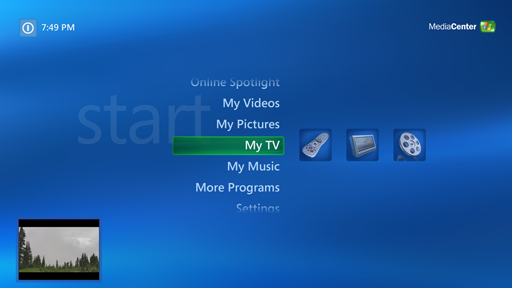
Как можно доустановить компонент MCE ?
Пользователь 1 сидит в обычном дестопе, и выполняет обычные операции (игрухи, инет).
Пользователь 2 видит и управляет оболочкой MCE на втором экране (проектор) при помощи пульта ДУ (ТВ, ДВД, инет службы).
Эти два пользователя друг другу не мешают. Такое возможно?
Сейчас оболочка MCE не используется. На монтор А выводится одна картинка (например 3D) на монитор Б через оверлей любое видео. Но второй человек управлять процессом никак не может.
И вдогонку такой вопрос:
Как можно закрыть оболочку МСЕ с польта микрософтовского? (не выкл. комп, а именно оболочку закрыть)
МОГУ ЛИШЬ ПОСОВЕТОВАТЬ ПОПРОБОВАТЬ ПО АЛЬТ-ЭНТЕРУ ПЕРЕЙТИ В ОКОННЫЙ РЕЖИМ, ПЕРЕТЯНУТЬ ОКНО В ДРУГОЙ МОНИТОР И ПОПРОБОВАТЬ ТАМ РАЗВЕРНУТЬ..
Вопрос по поддержке MCE старых видеокарт
НА МСЕ ДЛЯ НОРМАЛЬНОЙ РАБОТЫ НАДО ХОТЯБЫ 64 МБ ВИДЕОПАМЯТИ..
БЕЗ НИХ НЕТ ВСЕХ ЭФФЕКТОВ МЕНЮШЕК ОБОЛОЧКИ И ВИДЕО НЕ ПОКАЗЫВАЕТ ВООБЩЕ!
ПОСТАВЬ МСЕ 2004 — ТАМ ДОЛЖНО ПРОКАНАТЬ.
Как можно закрыть оболочку МСЕ с польта микрософтовского? (не выкл. комп, а именно оболочку закрыть)
Ну менюшки еще могу понять.
А при чем видео внутри MCE?
Если это самое видео замечательно показывает под XP безо всяких проблем на этой же видеокарте, на этой же матери, на проце Cel 1.1
Что, оболочка MCE столько дополнительных ресурсов требует?
Я до конца сам не врубаюсь, но у меня та же история:
Поставил МСЕ2005 на ноут тошиба П4-2Ггц/768Мб с 16Мб видеопамяти на GeForce4Go 420: при каждом запуске оболочки выдается предупреждение что видеоадаптер либо дрова не совместимы.. У меня тоже тот же WMP показывает любое видео, но никакое видео не пошло из оболочки.
На брендовом медиацентре от асера 256 Мб видеопамяти, в результате — красивые менюшки и просмотр видео.. Могу предположить что видео память нужна для эфектов — при сворачиванииразворачивании видео оно как бы уменьшаетсяувеличивается..
При следующей установке ОС на ноуте поставлю МСЕ2004 — мож там намана будет..
Как в МСЕ2005 настроить нормальную загузку программы передач?
Ввожу свой реальный индекс, выбираю эфирное телевидение, а нифига нет программы передач!
Цитата:
| Сегодня произошёл такой глюк, включаю систему, а она на англ . |
У меня вроде все воспроизводится, из кодеков стоит только NERO7.
Цитата:
| привык к английской винде, а у меня на компе предустановленнаяМСЕ2005 с русским МУИ, причем в апплете панели управления «Язык и региональные настройки» нет пункта длдя смены языка на английский! Как бы переключить язык? |
Надо добавить в реестр соотв. ключ, тогда появится меню выбора языка «русский/english»
У меня выявилась следующая проблема:
Оболочка МСЕ2005 «не понимает» или «не правильно понимает» пятиканальный звук.
В системе пятиканальный RealTek HD Audio, из самой операционки все ОК — любым плеером стерео более менее неплохо раскидывается на пять каналов, любым ДВД-плеером (PowerDVD, WinDVD, Nero ShowTime) пятиканальный звук звучит правильно.
Однако в оболочке МСЕ, такое ощущение, что только стерео, причём смикширован так, что не хватает высоких частот! Настройки оболочки на звук 5.1 производил (в общих и в настройках ДВД). И все равно, видимо оболочка не правильно видит эти 5.1!
Следует отметить, что проверка 5.1 в МСЕ реализована, мягко говоря, неудачно — звучат 2 звука со всех динамиков, затем вопрос: вы слышали звук отовсюду — ну да! тады типа всё ОК.. а где же, как обычно, сейчас звучит левый передний. .
Yurg2k, к сожалению приведённая ссылка приводит меня (возможно другие не столкнулись с этим) к Ошибка в адресе. Тема не существует, или удалена. Обратитесь к администратору.
можно ли осветить эту тему в этой ветке или переслать мне в личку данные по указанному превращению из Медиа центр в Про ?
| Страницы: 1 2 3 4 5 6 7 8 9 10 11 12 13 |
Источник: forum.ru-board.com